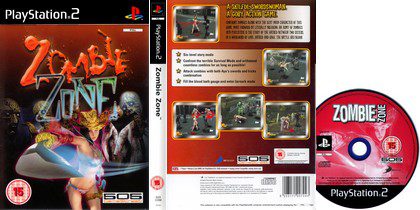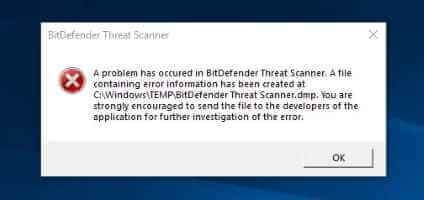Доступ к внешним накопителям на компьютере с Windows обычно не вызывает никаких проблем. Подключите жёсткий диск, USB-накопитель или SD-карту, и всё готово. Что произойдёт, если Windows выдаст ошибку «Неверные параметры» или «Расположение недоступно»? Вы можете легко исправить ошибку «Неверные параметры» в Windows 11.
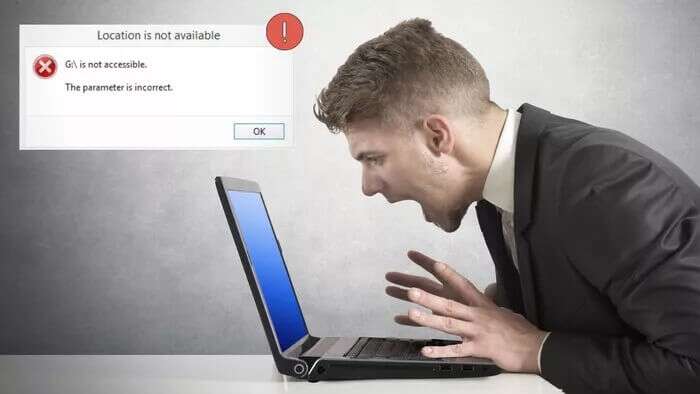
Хотя основные причины этой проблемы варьируются от поврежденных данных до Старые драйверыМы составили список решений этой проблемы. Итак, приступим.
1. Воспользуйтесь инструментом «Проверка диска».
Повреждённые данные — одна из самых распространённых причин ошибки «Неверные параметры». Поэтому для начала можно воспользоваться утилитой Check Disk в Windows. Она восстановит внешний диск, удалив все повреждённые данные и битые сектора, что может решить проблему.
Шаг 1: нажмите клавишу. Windows + E включить Проводник.
Шаг 2: Найдите Диск, который имеет это Проблема и нажмите Alt + Enter Открыть Его свойства.
Шаг 3: В окнах Характеристики , перейти на вкладку Инструменты. в разделе Ошибка проверки нажмите кнопку. для проверки.
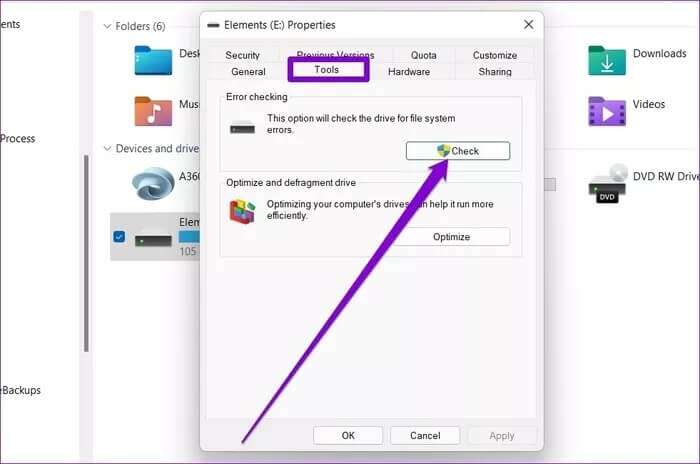
ملاحظة: Для запуска инструмента проверки ошибок вам необходимо войти в систему как администратор.
Шаг 4: Наконец, выберите нужный вариант. ремонт привода Чтобы начать процесс проверки диска.
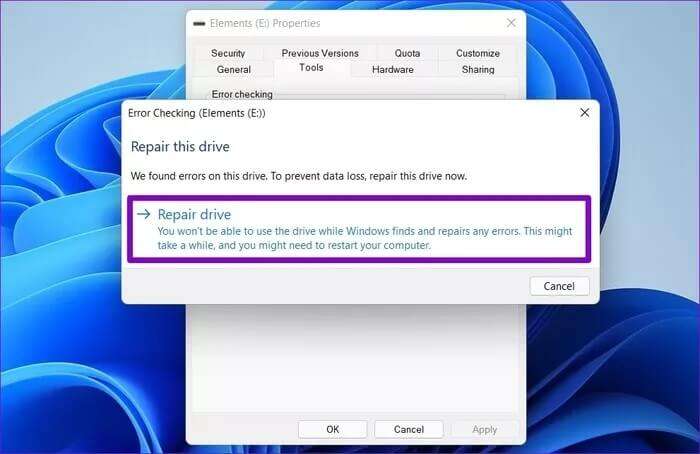
В зависимости от размера внешнего диска этот процесс может занять некоторое время. После завершения перезагрузите компьютер и проверьте, есть ли доступ к диску.
2. Запустите сканирование SFC.
Если причиной ошибки являются системные файлы, попробуйте просканировать системные файлы компьютера с помощью средства проверки системных файлов (SFC). Оно автоматически обнаружит все отсутствующие или повреждённые системные файлы и заменит их кэшированными версиями.
Шаг 1: Щелкните правой кнопкой мыши по значку меню. Начало и выберите вариант Терминал Windows (администратор) из получившегося списка.
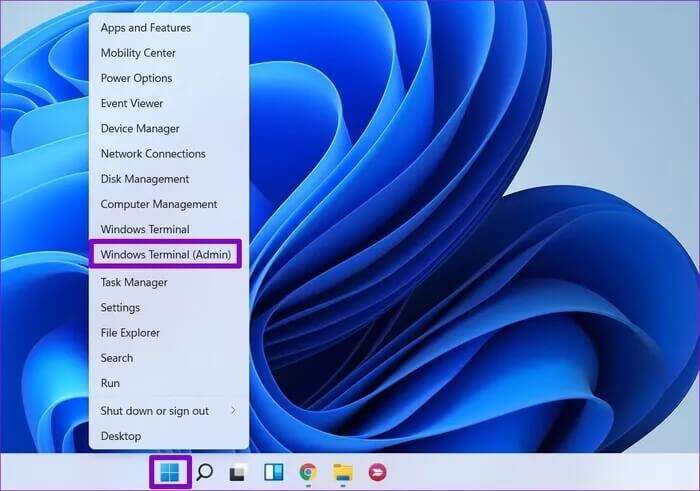
Шаг 2: Введите команду, показанную ниже, и нажмите Enter.
ПФС / SCANNOW
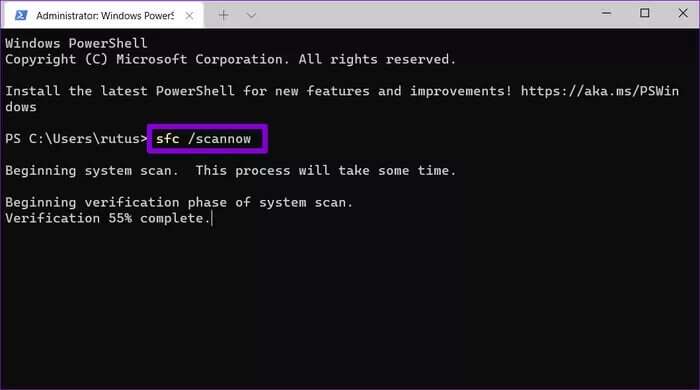
Дождитесь завершения сканирования. Если сканирование обнаружит и восстановит файлы, вы увидите сообщение: «Защита ресурсов Windows обнаружила поврежденные файлы и успешно восстановила их».Если нет, переходите к следующему решению.
3. Запустите сканирование DISM
Вы можете запустить сканирование с помощью DISM (Deployment Image Servicing and Management) для диагностики и устранения проблемы. Система не только просканирует системные файлы на вашем компьютере, но и при необходимости загрузит внутренние системные файлы с сервера Microsoft. Конечно, для этого ваш компьютер должен быть подключен к Интернету.
Шаг 1: нажмите клавишу. Windows + X и выберите Терминал Windows (администратор).
Шаг 2: Введите следующие команды одну за другой, нажимая Enter после каждой команды.
DISM / Online / Очистка-изображение / CheckHealth
DISM / Online / Очистка-изображение / ScanHealth
DISM / Online / Cleanup-Image / RestoreHealth
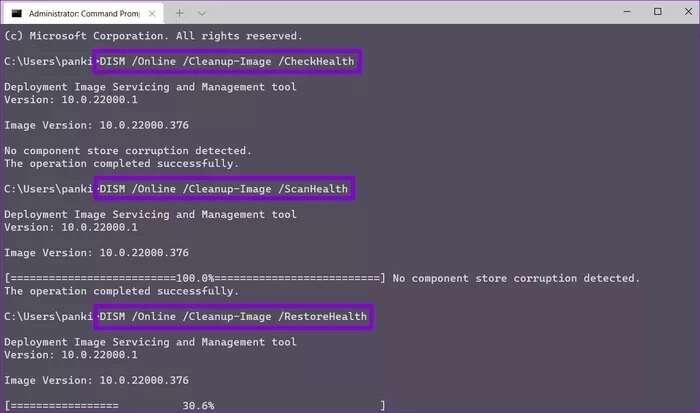
4. Сканирование на наличие вредоносных программ.
Другая причина, по которой вы можете столкнуться с ошибкой «Неверные настройки», — это заражение внешнего диска, подключенного к вашему компьютеру, вредоносным ПО. Чтобы исключить эту возможность, попробуйте просканировать внешний диск с помощью Защитник Microsoft.
Шаг 1: Открыть Проводник На вашем компьютере щелкните правой кнопкой мыши внешний привод , и выберите Показать больше вариантов.
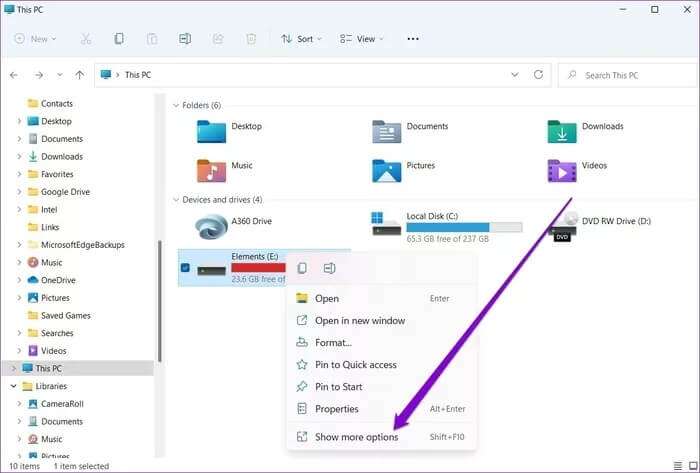
Шаг 2: Найдите Сканировать с помощью Microsoft Defender.
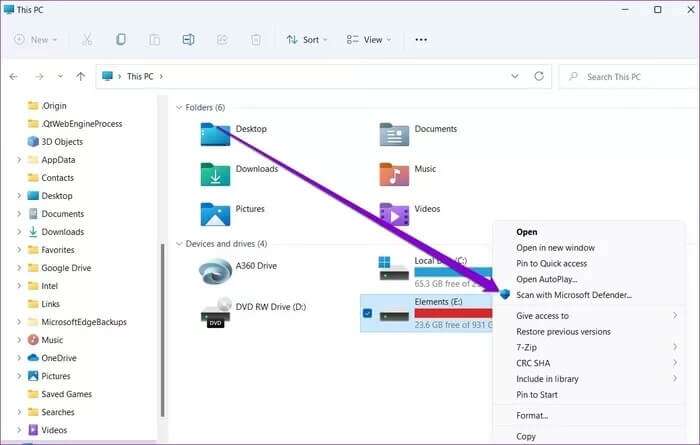
Это запустит комплексное сканирование внешнего диска и сообщит о любых обнаруженных угрозах.
Мы рекомендуем попробовать бесплатную версию Malwarebytes Для сканирования и проверки на наличие вредоносных программ.
5. Обновите драйвер диска.
Если диск исправен, проблема может быть связана с устаревшими или повреждёнными драйверами диска на вашем компьютере. В этом случае следует Обновите эти драйверы Чтобы решить эту проблему, вот как.
Шаг 1: открыть меню Начало , И введите Диспетчер устройств , И нажмите Enter.
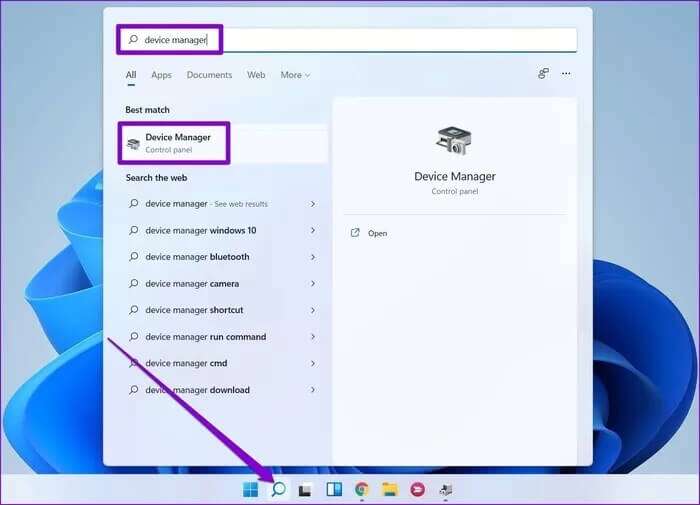
Шаг 2: в окне Диспетчер устройств , расширять Диски. Щелкните правой кнопкой мыши на Проблемный драйвер и выберите вариант Обновите драйвер.
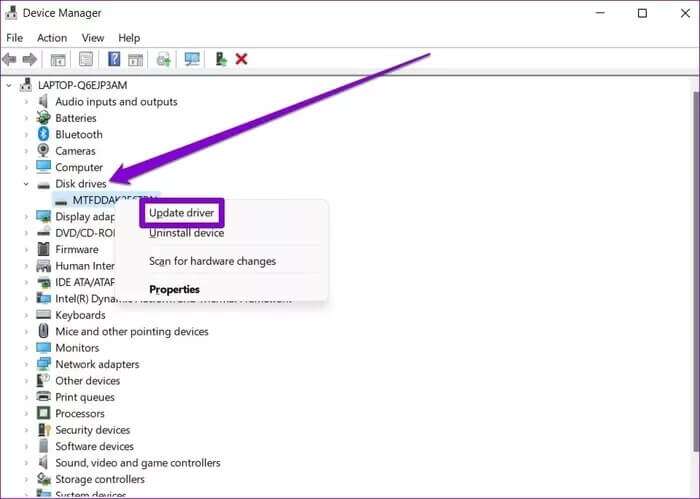
После обновления перезагрузите компьютер и проверьте, устранена ли ошибка.
6. Форма привода
Если все вышеперечисленные методы не помогли и вы столкнулись с той же ошибкой при подключении накопителя к другому компьютеру, вам придется Отформатируйте диск В качестве крайней меры имейте в виду, что форматирование диска приведет к удалению всего его содержимого, поэтому мы рекомендуем создать резервную копию важных файлов перед форматированием диска.
Шаг 1: в окне Проводник Щелкните правой кнопкой мыши по проблемному диску и выберите Формат.
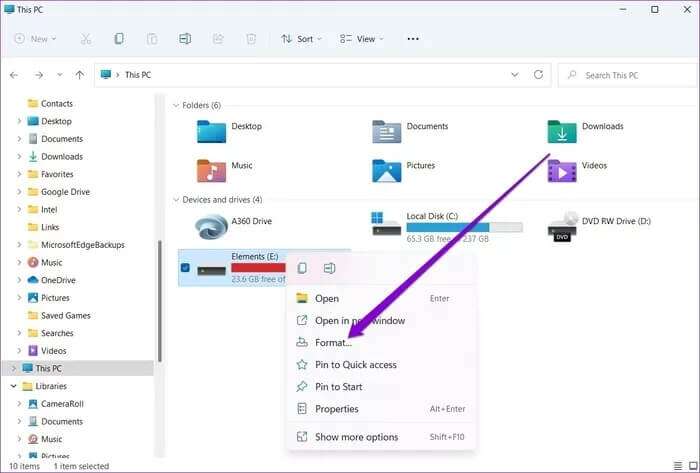
Шаг 2: В следующем окне нажмите на Начните Для начала форматируем диск.
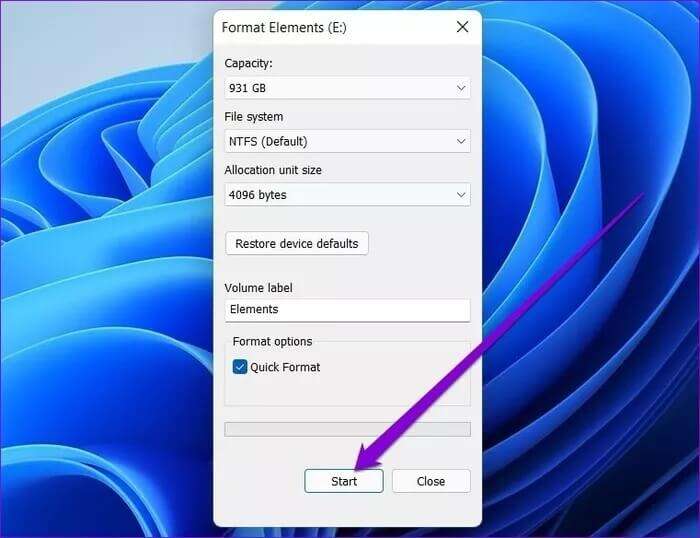
После настройки вы больше не увидите ошибку.
Легкий доступ
Хотя такие ошибки могут фактически помешать вам получить доступ к файлам на диске, мы надеемся, что приведенные выше решения достаточно хороши для исправления ошибки «Неверные параметры» в Windows 11. Как всегда, если вы найдете другие работающие решения, поделитесь ими в комментариях ниже.